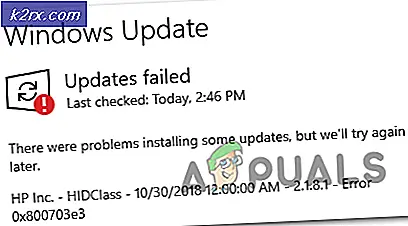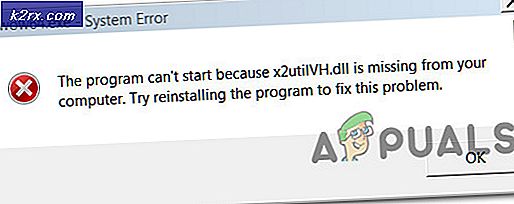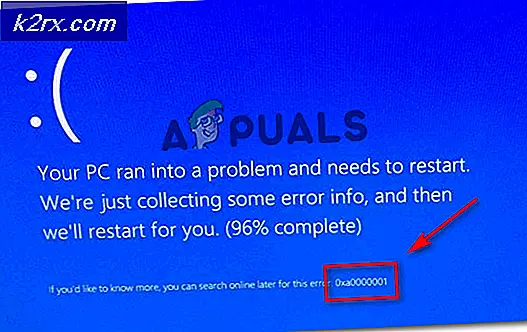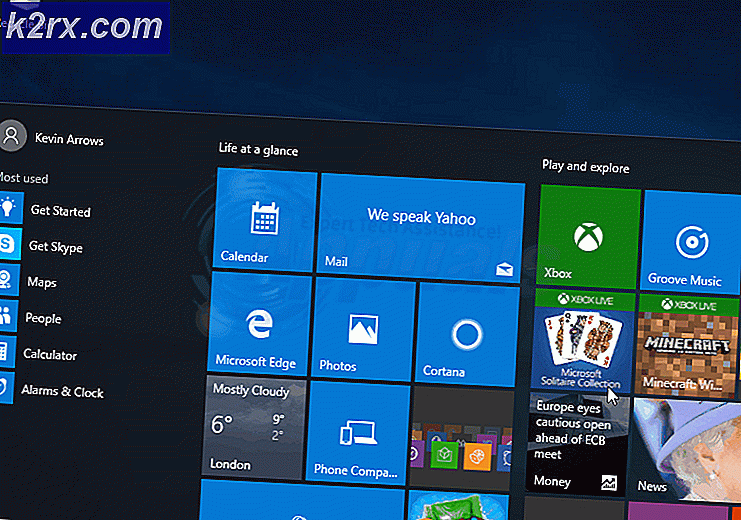Så här fixar du Malwarebytes som inte öppnas i Windows
Malwarebytes är en bra antivirusskanner med en stor databas och den har blivit populär på grund av dess effektivitet och förmåga att hitta virus där andra skadliga skannrar misslyckas. Det finns dock några problem med verktyget. Användare har rapporterat att Malwarebytes inte kan öppnas alls i Windows utan att ens visa ett felmeddelande.
Användarnas erfarenhet har påpekat flera användbara metoder som kan lösa detta problem och få Malwarebytes att köra ordentligt igen. Kolla in dem nedan och se till att du följer instruktionerna noggrant för att förhoppningsvis lösa problemet.
Vad orsakar att Malwarebytes inte öppnar problem i Windows?
Det finns flera olika anledningar till varför Malwarebytes kanske inte öppnas på din dator. Anledningarna sträcker sig från allvarliga till småaktiga och det är viktigt att agera omedelbart. Kolla in listan över möjliga orsaker som vi har utarbetat nedan och avgör just den som kan passa ditt scenario:
Lösning 1: Möjliga infektioner
Skadliga filer hindrar dig ofta från att köra olika anti-malware-verktyg genom att helt enkelt blockera lanseringen av körbara filer med samma namn. Det betyder att om du faktiskt är infekterad kan du inte öppna Malwarebytes eftersom namnet på dess körbara blockeras av skadlig kod. Detta kan kringgås helt enkelt genom att byta namn på den körbara filen.
- Leta reda på verktygets installationsmapp manuellt genom att högerklicka på genvägen på skrivbordet eller någon annanstans och välja Öppna filplats alternativ från menyn.
- Leta reda på mbam.exe filen i Malwarebytes installationsmapp, högerklicka på den och välj Döp om alternativ från snabbmenyn.
- Se till att du väljer ett namn som motsvarar några av de viktigaste Windows-processerna som exe eller explorer.exe för att säkerställa att filnamnet inte blockeras av viruset.
- Försök att köra Malwarebytes för att se om den öppnas. Välj Skanna alternativet finns på verktygets startskärm.
- Malwarebytes kommer förmodligen att starta sin uppdateringsprocess för att uppdatera sin virusdatabas och sedan fortsätter den med genomsökningen. Ha tålamod tills processen är klar, vilket definitivt kan ta ett tag. Om skadlig kod upptäcks på din dator, bekräfta att du har den raderade eller karantän.
- Starta om din dator efter att skanningsprocessen är över och kontrollera om du fortfarande har problem med skadlig programvara på din dator!
Lösning 2: Utför en ren installation av Malwarebytes
Många användare har sagt att ominstallering av Malwarebytes från grunden fixade problemet permanent och det är något du bör försöka som den säkraste och längsta metoden. Men om du köpte Premium-versionen av verktyget måste du hitta ett sätt att hämta ditt aktiverings-ID och nyckel.
- Skriv “regedit”I Sök bar som du ska kunna komma åt efter att ha klickat på Start-menyn eller Sök-knappen bredvid den. Du kan också använda Windows-tangent + R-tangentkombination som ska öppna Kör dialogrutan där du kan skriva “regedit”Och klicka OK.
- Använd en av platserna i registret som presenteras nedan för att hämta ditt ID och nyckel, beroende på datorns arkitektur:
Plats för Windows x86 32-bitars
HKEY_LOCAL_MACHINE \ SOFTWARE \ Malwarebytes 'Anti-Malware
Plats för Windows x64 64-bitars
HKEY_LOCAL_MACHINE \ SOFTWARE \ Wow6432Node \ Malwarebytes 'Anti-Malware
När du har hämtat ditt ID och nyckel kan du fortsätta med den faktiska ominstallationsprocessen. Följ instruktionerna noggrant om du vill fortsätta med din Premium-version efter avinstallationen.
- Öppna MBAM >> Mitt konto och klicka på Avaktivera. Navigera till Inställningar >> Avancerade inställningar och avmarkera rutan bredvid ”Aktivera självskyddsmodul”Alternativ.
- Stäng MBAM och ladda ner “mbam-clean.exe”Från Malwarebytes webbplats (nedladdningen startar omedelbart när du klickar på knappen). Stäng alla öppna program och inaktivera tillfälligt alla andra säkerhetsverktyg som du kan ha öppna.
- Springa det mbam-clean.exe och följ instruktionerna som kommer att visas på skärmen. Starta om datorn när du uppmanas att göra det.
- Ladda ner den senaste versionen av MBAM från deras webbplats och installera den genom att följa instruktionerna på skärmen.
- Avmarkera rutan bredvid Rättegång När programmet startar, klicka på knappen som säger Aktivering. Om du använde en testversion skadar det inte att ladda ner testversionen igen och hoppa över följande steg!
- Kopiera och klistra in ID och Nyckel du hämtade från ditt register i dialogrutan som automatiskt ska aktivera din licens.
- Njut av att använda Malwarebytes Anti-Malware Premium och förhoppningsvis försvinner felet angående realtidsskydd.
Om du inte använder Premium- eller Pro-versionen av MBAM, följ bara stegen 3-6 och njut av din uppdaterade version av MBAM utan fel.
Lösning 3: Använd ett annat användarkonto
Det här problemet uppstår ofta på grund av ett korrupt användarkonto som du använder för att logga in på Windows. Detta problem kan manifestera sig på olika sätt när du använder andra program och det är alltid bättre att helt enkelt skapa ett nytt användarkonto och helt enkelt fortsätta använda allt. Ditt användarkonto är ofta bara knutet till dina personliga filer som kan överföras ganska enkelt.
- Använd Windows-tangent + R-tangentkombination för att ta upp Springa dialog ruta. Skriv in "cmd”I dialogrutan som visas och använder Ctrl + Skift + Enter tangentkombination för admin Kommandotolken.
- Skriv in kommandot nedan för att navigera till Användarkonton Se till att du klickar på Enter efteråt:
kontrollera användarlösenord2
- Klicka på Lägg till och följ instruktionerna som visas på skärmen. Se till att du skapar ett konto som inte är Microsoft genom att välja Logga in utan ett Microsoft-konto (rekommenderas inte) alternativ från botten av fönstret.
- Klick Nästa och bekräfta ditt val genom att klicka Lokalt konto i nästa fönster. Därefter fyller du i annan information som namn och lösenord och navigerar igenom.
- När du har skapat det nya kontot går du tillbaka till fönstret Kommandotolken och använder följande kommando för att logga ut från ditt nuvarande konto:
avstängning –L
- Logga in på det konto du just har skapat och Malwarebytes ska nu starta utan problem!